- Иногда видео GoPro не работают, и в этом руководстве мы ответим, почему ваши видео GoPlay не воспроизводятся на вашем компьютере.
- Чтобы решить проблемы с видео GoPro, рекомендуется использовать программное обеспечение для редактирования видео, чтобы редактировать и исправлять их.
- Имейте в виду, что видео 4K не будут работать должным образом на ПК более низкого уровня, поэтому проверьте свое оборудование.
- Если видео GoPro не воспроизводятся на компьютере, возможно, вам придется преобразовать их в более низкое разрешение или использовать другой медиаплеер.

Это программное обеспечение исправит распространенные компьютерные ошибки, защитит вас от потери файлов, вредоносных программ, сбоев оборудования и оптимизирует ваш компьютер для достижения максимальной производительности. Исправьте проблемы с ПК и удалите вирусы прямо сейчас, выполнив 3 простых шага:
- Скачать Restoro PC Repair Tool который поставляется с запатентованными технологиями (имеется патент здесь).
- Нажмите Начать сканирование чтобы найти проблемы с Windows, которые могут вызывать проблемы с ПК.
- Нажмите Починить все для устранения проблем, влияющих на безопасность и производительность вашего компьютера
- Restoro был загружен 0 читатели в этом месяце.
GoPro - это камера с высоким разрешением, которая может записывать видео 4K. После записи отснятого материала многие пользователи GoPro будут передавать видео на свои настольные компьютеры или ноутбуки, чтобы они могли воспроизводить клипы с помощью медиаплееров Windows 10.
Однако медиаплееры Windows 10 не всегда воспроизводят Видео GoPro для некоторых пользователей. Это несколько разрешений для исправления видео GoPro, которые не воспроизводятся в Windows 10.
Как я могу исправить проблемы с видео GoPro?
1. Используйте Adobe Premiere Pro

В наши дни Adobe Premiere Pro занимает центральное место среди многих видеоредакторов, и не только. Вы не поверите, но он делает гораздо больше, чем просто высококачественный звук и редактирование видео.
Если Windows 10 просто откажется воспроизводить видео GoPro, Adobe Premiere Pro может стать вам спасителем. Скачать бесплатную версию невероятно просто, и все, что вам нужно сделать, это открыть в ней видеофайл.
Не сомневайтесь, экспортируйте его в другой популярный формат на своем компьютере и откройте в любом проигрывателе.
Помимо простого решения проблемы, вы наверняка найдете Premiere далеко не подавляющим, даже если вы новичок, но в нем есть все варианты и настройки, которые вы можете себе представить.
И если вы все еще не уверены, помните, что он интегрируется с другими продуктами Adobe, которые вы уже используете ежедневно.
Другие замечательные функции:
- Улучшения производительности
- Поддержка широкого спектра форматов и устройств
- Точная обрезка
- Поддержка анимации и видеоэффектов

Adobe Premiere Pro
Adobe Premiere Pro - лучшая в мире программа для редактирования видео, с помощью которой можно легко открывать и редактировать видео GoPro.
2. Проверьте характеристики вашей системы
- Щелкните значок Введите здесь для поиска на панели задач Windows 10, чтобы открыть окно поиска.
- Входить системная информация в поле поиска и щелкните Информация о системе, чтобы открыть окно, показанное непосредственно ниже.
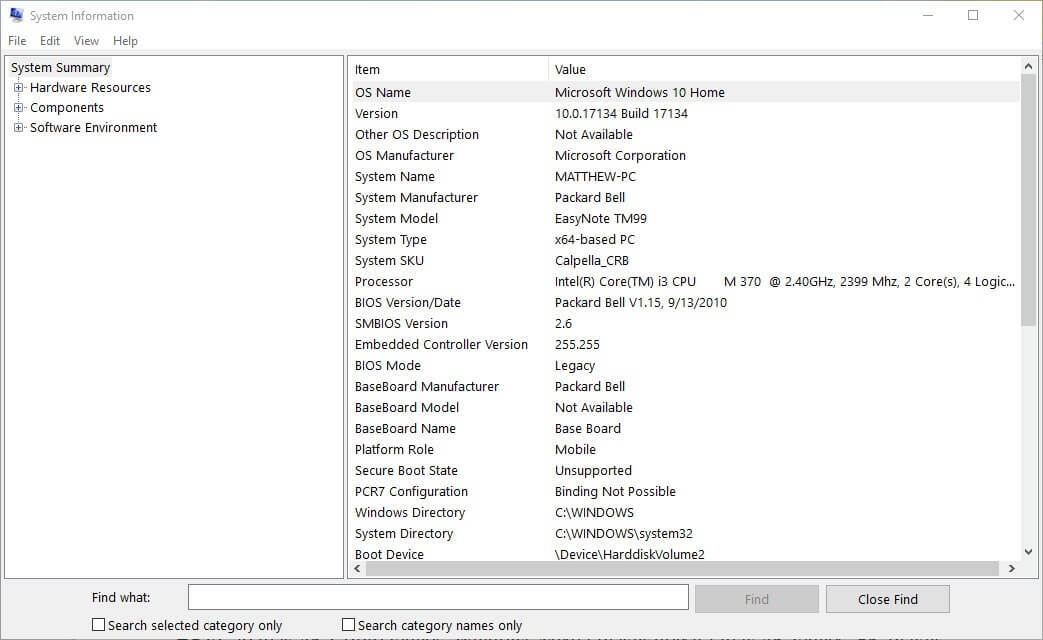
Пользователи GoPro записывают свои видео с самым высоким разрешением 4K, именно поэтому видео GoPro не воспроизводятся на компьютере для некоторых пользователей.
Пользователям GoPro нужны ноутбуки и настольные компьютеры с более высокими техническими характеристиками для воспроизведения видео 4K в Windows. Медиа-программное обеспечение не воспроизводит видео 4K для пользователей ПК, которые не соответствуют следующим минимальным системным требованиям для 4K:
- Видео RAM: 1 ГБ
- Оперативная память: восемь ГБ
- Процессор: четырехъядерный Intel Core i7 или как минимум Intel Xeon E5
- Графический процессор: любой графический процессор выше GeForce GTX 650 Ti, AMD A10-7800 APU, Intel HD Graphics 5000 и AMD Radeon HD 7000.
Некоторым пользователям, вероятно, потребуется обновить свои ноутбуки и настольные компьютеры для воспроизведения видео 4K GoPro. Пользователи могут проверить свои системные характеристики в окне «Информация о системе».
3. Воспроизведение видео GoPro с помощью медиаплеера, поддерживающего HEVC

Если вам интересно, как воспроизводить видео GoPro 4K на ПК, вам понадобится медиаплеер, поддерживающий HEVC.
Проигрыватель Windows Media не воспроизводит видео 4K без пакета кодеков Media Player. 5K Player, KMPlayer и VLC - три лучших медиаплеера для клипов 4K. Итак, установите один из этих медиаплееров.
4. Откройте средство устранения неполадок при воспроизведении видео.
- Откройте Кортану, щелкнув Введите здесь для поиска кнопку на панели задач.
- Введите «устранение неполадок» в поле поиска.
- Выберите Устранение неполадок, чтобы открыть приложение «Настройки», как показано на снимке ниже.
- Выберите Воспроизведение видео и нажмите Запустите средство устранения неполадок.
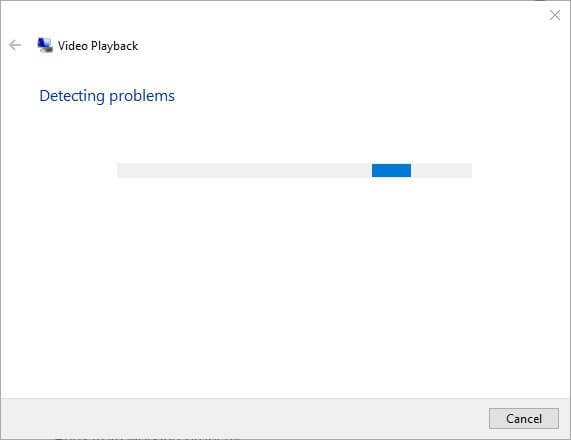
- Затем просмотрите предлагаемые способы устранения неполадок, если они есть.
Запустите сканирование системы, чтобы обнаружить потенциальные ошибки

Скачать Restoro
Инструмент для ремонта ПК

Нажмите Начать сканирование чтобы найти проблемы с Windows.

Нажмите Починить все для устранения проблем с запатентованными технологиями.
Запустите сканирование ПК с помощью Restoro Repair Tool, чтобы найти ошибки, вызывающие проблемы с безопасностью и замедление. После завершения сканирования в процессе восстановления поврежденные файлы заменяются новыми файлами и компонентами Windows.
Средство устранения неполадок воспроизведения видео в Windows 10 может исправить проблемы с воспроизведением видео. Следовательно, это средство устранения неполадок может пригодиться, если видео GoPro не воспроизводятся на компьютере.
5. Конвертируйте видео GoPro в формат с более низким разрешением

- Щелкните значок Скачать Handbrake 1.2.0 на веб-сайте Handbrake, чтобы сохранить мастер настройки в папку.
- Откройте установщик Handbrake, чтобы добавить оптимизатор видео в Windows 10.
- нажмите Открытый источник кнопка.
- Нажмите Файл, чтобы выбрать клип GoPro 4K для преобразования в альтернативное разрешение 1080p.
- Нажмите «Общие» на боковой панели «Предварительные настройки» в правой части окна Handbrake.
- Затем выберите Быстрое 1080p30 предустановка для преобразования видео в клип MP4 с разрешением 1080.
- нажмите Просматривать кнопку, чтобы выбрать выходную папку для сохранения видео.
- Затем нажмите кнопку Начать кодирование кнопка.
Те пользователи, которые не могут воспроизводить видео 4K GoPro в Windows 10, могут конвертировать их в клипы 1080p с помощью Handbrake.
Это, вероятно, обеспечит не слишком высокое разрешение видео для настольного компьютера или ноутбука, но пользователи также могут конвертировать свои клипы GoPro в клипы с разрешением ниже 720p.
Если вы хотите воспроизводить видео GoPro 4K на ПК, преобразование его в более низкое разрешение с помощью Handbrake может быть лучшим вариантом, особенно если вы используете ПК более низкого уровня.
6. Исправить поврежденные видеофайлы GoPro

Если видео GoPro не воспроизводятся на вашем компьютере, возможно, видео были повреждены в процессе записи.
Видео файлы GoPro могут быть повреждены при неожиданном выключении камеры. Таким образом, некоторым пользователям может потребоваться исправить поврежденное видео GoPro.
Камеры GoPro отображают значки восстановления SOS, которые выделяют поврежденные файлы. Вставьте SD-карту с видео, которое не воспроизводится камерой.
Затем камера может отображать сигнал SOS на своем ЖК-дисплее при включении. Если это так, нажмите любую кнопку, когда вы увидите значок восстановления, чтобы исправить поврежденный файл.
7. Освободите оперативную память и дисковое пространство
- Чтобы закрыть стороннее программное обеспечение, щелкните правой кнопкой мыши панель задач и выберите Диспетчер задач.
- Затем выберите лишнее стороннее программное обеспечение, указанное в разделе «Приложения» на вкладке «Процесс».

- Щелкните значок Завершить задачу кнопку, чтобы закрыть выбранное программное обеспечение.
- Чтобы освободить место на диске, введите «очиститель диска» в поле поиска Кортаны. Затем щелкните Очистка диска, чтобы открыть окно, показанное ниже.

- Выберите диск C: и щелкните значок ОК кнопка.
- Выберите Временные файлы а также Корзина флажки. Пользователи также могут установить некоторые другие флажки, чтобы освободить больше места на жестком диске.
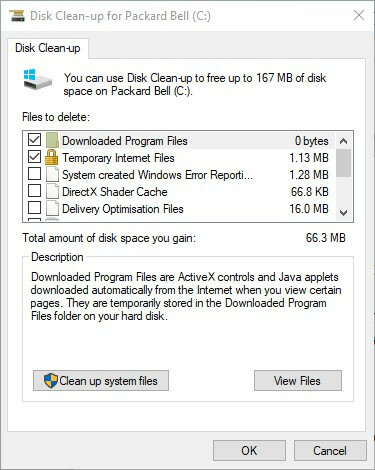
- Затем нажмите кнопку ОК кнопка.
Медиа-плееры Windows 10 обычно не воспроизводят клипы GoPro, потому что их разрешение 4K слишком велико. Преобразование видео в форматы с более низким разрешением обычно обеспечивает воспроизведение.
Однако некоторым пользователям может потребоваться освободить оперативную память и место на жестком диске (для воспроизведения 4K) или восстановить поврежденные видео GoPro.
Видео 4K GoPro также потребляют много системных ресурсов в Windows 10. Таким образом, некоторым пользователям может потребоваться освободить оперативную память а также место на жестком диске (для виртуальной памяти), чтобы обеспечить достаточно места для играть их кадры 4K.
 По-прежнему возникают проблемы?Исправьте их с помощью этого инструмента:
По-прежнему возникают проблемы?Исправьте их с помощью этого инструмента:
- Загрузите этот инструмент для ремонта ПК получил рейтинг "Отлично" на TrustPilot.com (загрузка начинается на этой странице).
- Нажмите Начать сканирование чтобы найти проблемы с Windows, которые могут вызывать проблемы с ПК.
- Нажмите Починить все исправить проблемы с запатентованными технологиями (Эксклюзивная скидка для наших читателей).
Restoro был загружен 0 читатели в этом месяце.
Часто задаваемые вопросы
Технические характеристики вашей системы или отсутствие оперативной памяти и дискового хранилища могут помешать вам воспроизводить видео GoPro. Чтобы узнать о других возможных причинах и быстрых решениях, ознакомьтесь с этим подробное руководство.
Воспроизведение видео с SD-карты часто приводит к прерывистому воспроизведению, поэтому не стесняйтесь копировать видео на свой компьютер. внешний жесткий диск первый.
Для передачи видео подключите GoPro фотоаппарат в компьютер, затем включите фотоаппарат. Приложение GoPro должно сразу обнаружить это, поэтому нажмите Импортировать файлы кнопка.
![5+ лучших программ для создания каракулей [Руководство на 2021 год]](/f/8c4538f8bc3a6619db9ed14ba120b938.jpg?width=300&height=460)

